
הרחבות ב מיקרוסופט אדג יכול להפוך את הדפדפן שלך שימושי יותר או חזק. אבל לפעמים אתה לא אוהב סמלים עבור כל תוסף לוקח שטח בסרגל הכלים. הנה שתי דרכים קלות לנהל אילו סמלי הרחבה מופיעים בסרגל הכלים של קצה שלך.
הסתר סמלי הרחבה בתפריט
הדרך הפשוטה ביותר להסתיר או לחשוף סמל סרגל כלים הארכה בקצה הוא על ידי הזזתו מסרגל הכלים לתפריט Ellipses, שנראה כמו "...". ברגע שזה בתפריט, אתה יכול בדיוק כמו בקלות להזיז אותו בחזרה לסרגל הכלים. הנה איך.
ראשית, השקת קצה. בכל חלון, אתר את סרגל הכלים. כברירת מחדל, סמלי הארכה מופיעים בדיוק בצד ימין של שורת הכתובת.
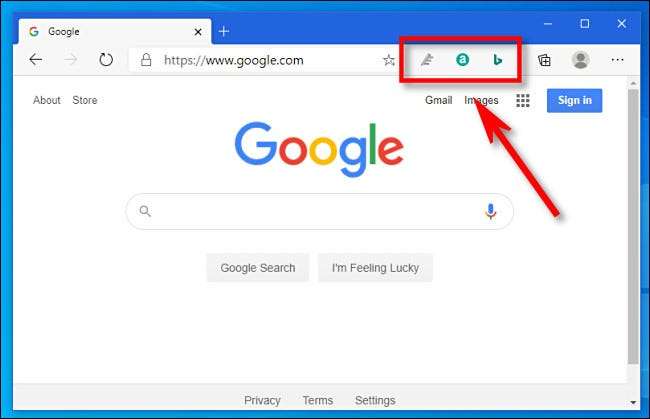
אם ברצונך להסיר סמל הרחבה מסרגל הכלים של EDGE (ללא הסרת ההתקנה או השבתה של הארכה), לחץ באמצעות לחצן העכבר הימני על הסמל ובחר "עבור לתפריט".
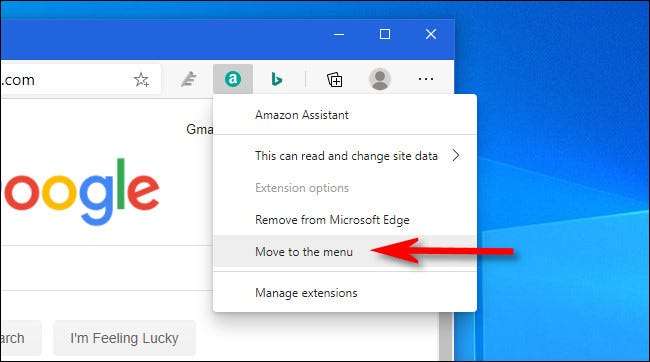
לאחר הזזת סמל הרחבה לתפריט, תמצא אותו בחלק העליון של התפריט הראשי, שבו אתה יכול לגשת על ידי לחיצה על הלחצן Ellipses (שנראה כמו שלושה נקודות).
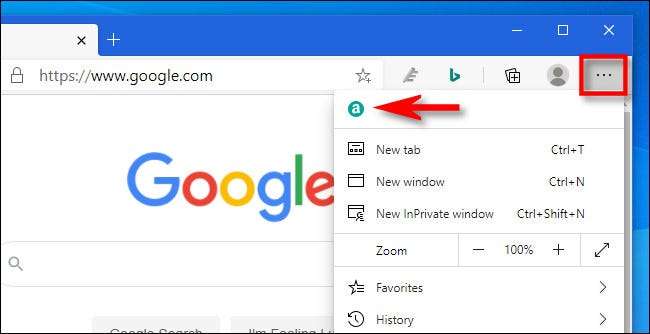
אם תרצה להביא את סמל הארכה לסרגל הכלים, לחץ באמצעות לחצן העכבר הימני על הסמל ובחר "מעבר לסרגל הכלים" בתפריט שמופיע.
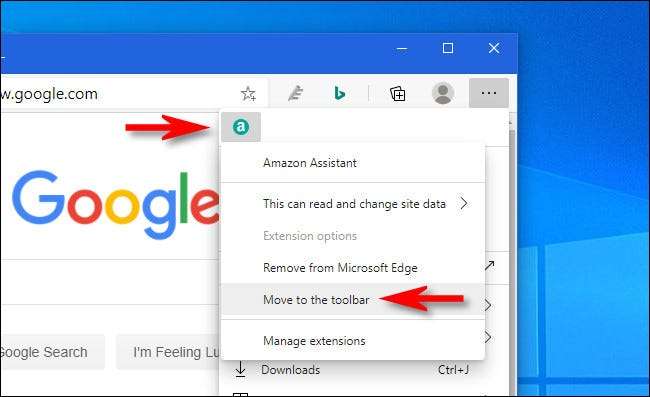
חזור על זה עם כמו הרחבות רבות אתה רוצה עד שמצאת את התצורה הנוחת ביותר עבורך.
השבת את הרחבות לחלוטין
ניתן גם להסיר סמלי הרחבה מסרגל הכלים על ידי השבתת הרחבות עצמן. לאחר הנכים, התוספים לא יפעלו עוד עד שתסדר אותם מאוחר יותר. ראשית, לחץ על הלחצן Ellipses (תיאום נקודות) ובחר "הרחבות".

הכרטיסייה "תוספים" תיפתח. כרטיסייה זו כוללת את רשימת מאסטר של כל ההרחבות המותקנות שלך ואת הרחבות . כדי להשבית כל אחד מהם, להעיף את המתג הקטן ליד זה עד שהוא מכבה.
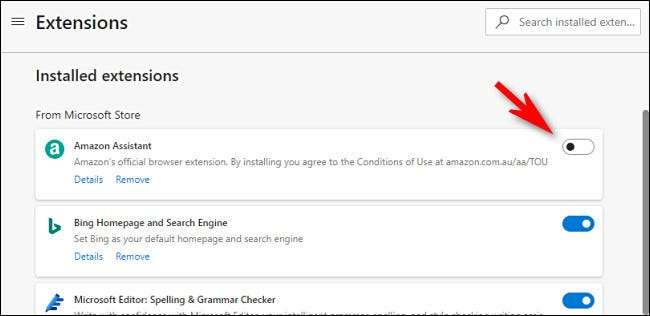
לאחר ההרחבה מושבתת, הסמל שלו ייעלם מסרגל הכלים. אם אתה רוצה להחזיר אותו, רק revisit את תפריט התוספים ולהפוך את המתג לצד אותו בחזרה שוב. יש כיף מתגים מרפרף!
קָשׁוּר: כיצד להתקין ולהשתמש בהרחבות בקצה החדש של Microsoft







